pipenv,miniconda 虚拟环境创建
虚拟环境使用场景:
当你从git拉取别人项目,或者自己创建额外项目的时候,希望python环境的各种依赖包相互独立,不受影响,因此需要创建虚拟环境来管理项目
pipenv安装:
Pip install pipenv
安装的时候 最好使用python高版本,比如py3.9.8
创建步骤:
1.进入工程目录下,输入创建虚拟环境命令
Pipenv install 默认创建当前python版本虚拟环境
pipenv install --python C:\Users\YourUsername\AppData\Local\Programs\Python\Python38\python.exe 指定python版本 创建虚拟环境
创建好后会多出如下2个文件,如果你的工程目录下有requirement.txt文件默认在创建虚拟环境的时候会直接安装完成相关的依赖包。

其他相关pipenv命令:
Pipenv --rm 删除当前目录环境下的虚拟环境
其他服务器虚拟环境恢复部署
把pipfile 和 pipfile.lock 文件拿过来 然后在项目目录下执行 Pipenv install
开发环境下的包是不会恢复的
2. 配置pycharm虚拟环境执行器
虚拟环境构建完成后,因为pycharm还是用的本地环境,所以会看到项目报错,这个时候要把pycharm的环境改成虚拟环境
FILE->SETTING->Project InTERPRETER ->Add
1.点击Add新增
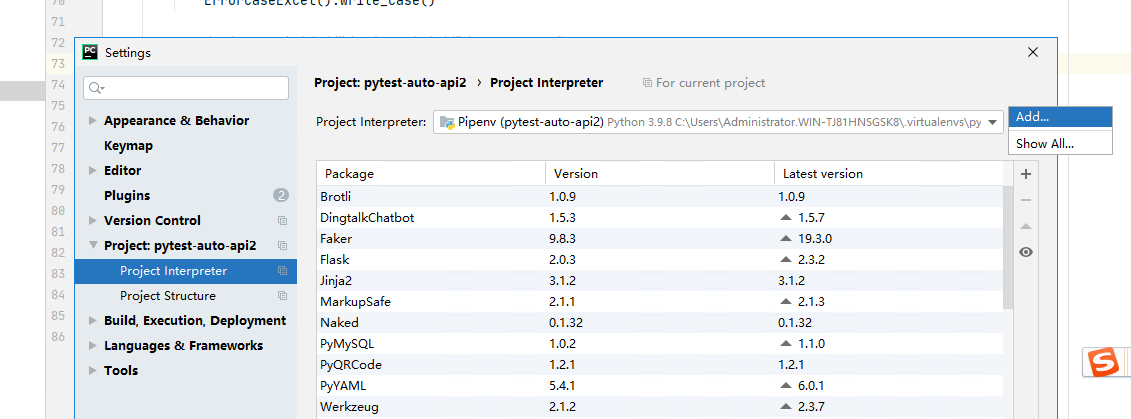
2. 选择pipenv environment py版本选择创建虚拟环境的时候的版本 pipenv选择对应版本的 \Scripts\pipenv.exe

miniconda虚拟环境创建
1.获取安装包
https://docs.conda.io/en/latest/miniconda.html
下载对应环境的安装包,然后默认一路安装下去即可
2.环境变量配置
D:\miniconda3
D:\miniconda3\condabin
以上2个路径配置到系统环境变量path中
注:如果希望不覆盖本地py环境 就配置到本地py环境变量之后。
3. 验证
conda --version
4.使用
conda info --envs --列出所有虚拟环境
demo:
-
创建并激活虚拟环境:
- 创建一个名为"myenv"的虚拟环境:
conda create --name myenv - 激活该环境(Windows):
conda activate myenv - 激活该环境(Linux/Mac):
source activate myenv
- 创建一个名为"myenv"的虚拟环境:
-
在虚拟环境中安装软件包:
- 安装Python的NumPy包:
conda install numpy - 安装Pandas包:
conda install pandas
- 安装Python的NumPy包:
-
查看已安装的软件包列表:
- 查看当前环境中所有已安装的软件包:
conda list
- 查看当前环境中所有已安装的软件包:


